Halo gais, setelah belajar menggunakan perangkat Cisco, kali ini kita akan belajar menggunakan perangkat Mikrotik. Untuk mengawali perjalanan kali ini, kita akan belajar cara konfigurasi dasar mikrotik. Oh ya, disini saya menggunakan EVE-NG untuk alat simulasi-nya.
Sebelum Memulai:
- Memahami Network Fundamental
- Memahami Konsep DHCP
- Memahami Konsep NAT
- Mempunyai Router Mikrotik Fisik / Virtual
- Jaringan yang Terhubung ke Internet
Topologi
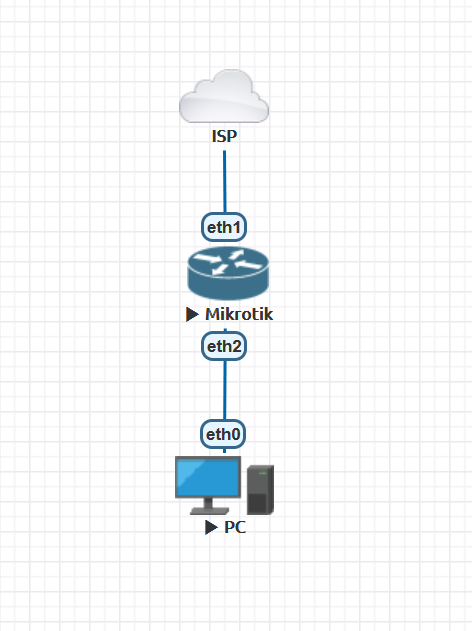
1. Cara Mengakses Mikrotik RouterOS
Cara paling mudah mengakses Mikrotik adalah menggunakan WinBox. Mikrotik dapat diakses menggunakan MAC atau IP Address.
Press enter or click to view image in full size
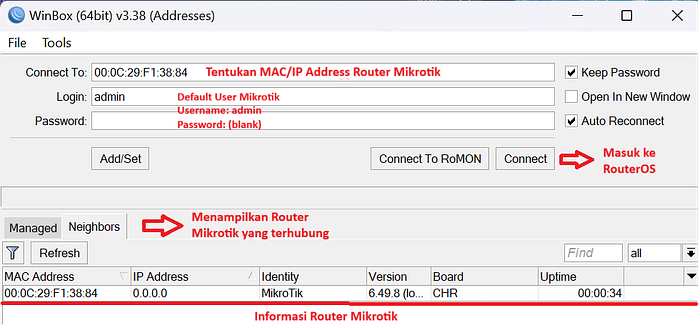
2. Mengubah Identitas Router Mikrotik
Mengubah nama Mikrotik adalah fungsi agar mudah diingat dan dapat diidentifikasi oleh administrator jaringan untuk membedakan router MikroTik dari perangkat lain dalam jaringan.
- System -> Identity
Press enter or click to view image in full size
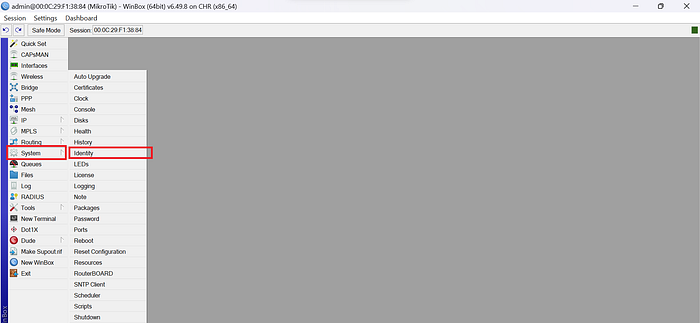
- Ubah identitas sesuai keinginan
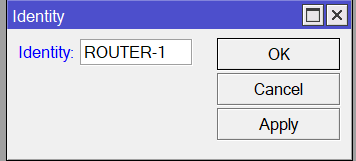
- Kita bisa lihat di sudut paling atas identitas Mikrotik kita
Press enter or click to view image in full size

3. Menghubungkan Mikrotik ke Internet
Sesuai topologi di atas, Router Mikrotik terhubung ke ISP. Berikut cara menghubungkan-nya:
- IP -> DHCP Client
Press enter or click to view image in full size

- Kemudian pilih interface yang menuju ke ISP/Internet
Press enter or click to view image in full size

- Pastikan pada bagian status tertulis bound
Press enter or click to view image in full size
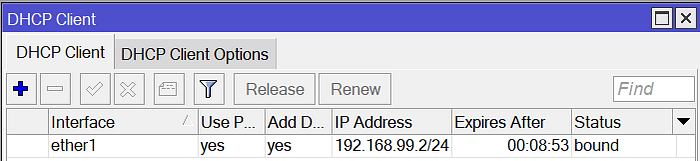
- Test ping ke google
Press enter or click to view image in full size

DHCP Client digunakan untuk request address otomatis dari server DHCP yang ada dalam jaringan.
Berikut hal yang diperoleh ketika request DHCP Client:
- IP Address
- Subnet Mask
- Default Route
- DNS Server
Press enter or click to view image in full size
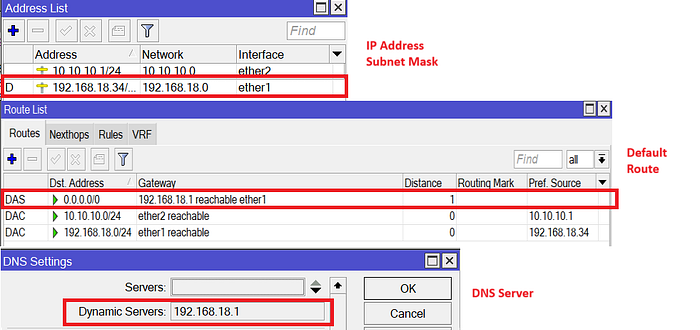
4. Setting IP Address pada Mikrotik
- IP -> Addresses
Press enter or click to view image in full size
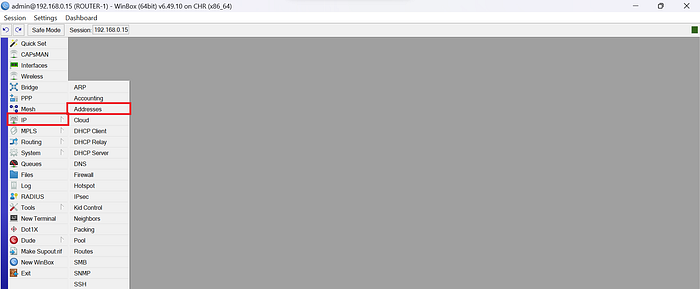
- Set IP Address beserta prefix kemudian pilih Interface yang sesuai
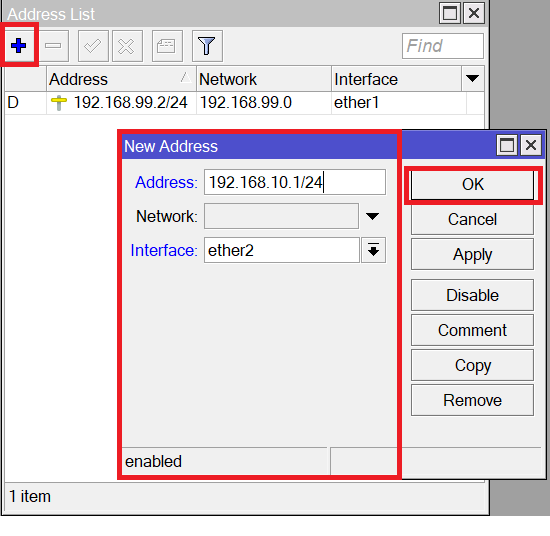
- Cek Hasil
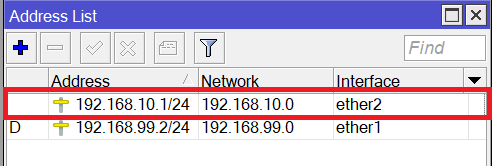
5. Konfigurasi Firewall NAT pada Mikrotik
Untuk memberikan konektivitas internet kepada perangkat di jaringan lokal, kita membutuhkan konfigurasi Firewall NAT. Berikut cara konfigurasi-nya:
- IP -> Firewall
Press enter or click to view image in full size
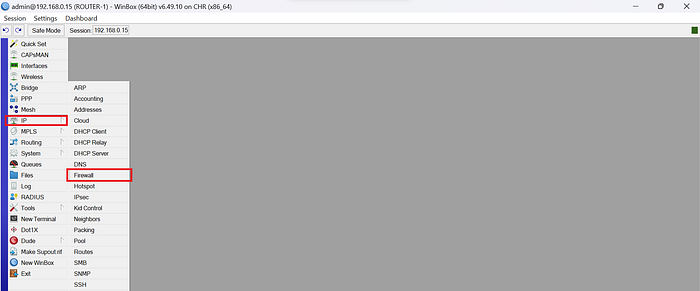
- Pilih menu NAT kemudian [+]
Press enter or click to view image in full size

- Pilih menu General kemudian ikuti seperti di bawah ini
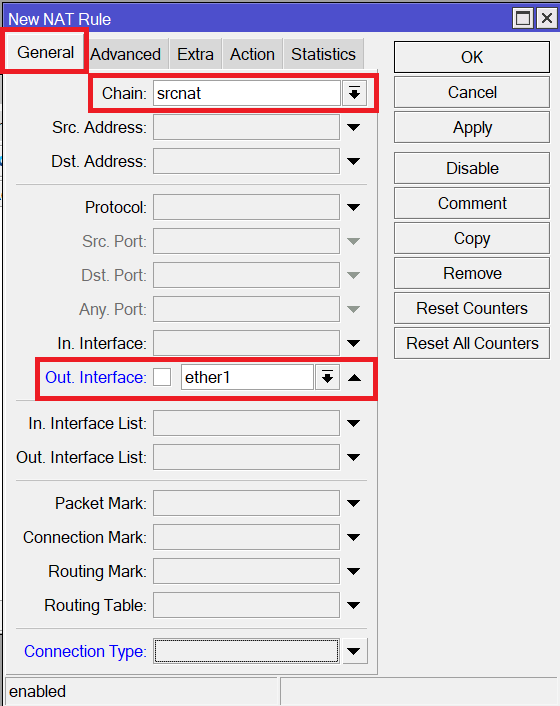
chain=srcnat: Menetapkan aturan ke dalam chain Source NAT, yang berarti aturan ini akan mempengaruhi paket yang meninggalkan router.
out-interface=ether1 : Aturan ini hanya berlaku untuk paket data yang akan keluar melalui interface ether1 (interface yang terhubung ke internet).
- Pilih menu Action kemudian ikuti seperti di bawah ini

action=masquerade : Perintah kepada router, “Jika paket data ini akan keluar ke internet, silakan rubah alamat sumbernya agar terlihat seperti berasal dari saya (router).”
- Hasil Konfigurasi
Press enter or click to view image in full size

6. Setting IP Address pada PC
Setelah setting IP Address, pastikan Router Mikrotik terhubung dengan PC kita.
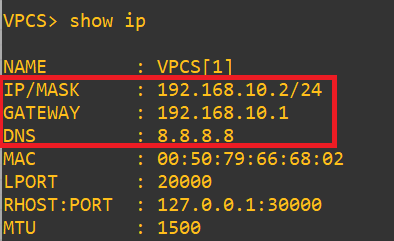
7. Tes Hasil Konfigurasi
- Ping dari PC -> Google
Press enter or click to view image in full size
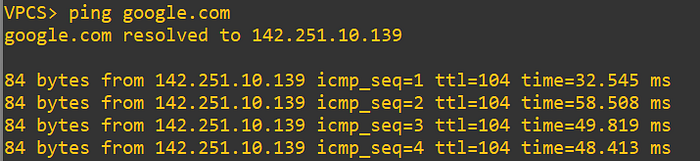
- Cek Firewall NAT
Press enter or click to view image in full size

Demikianlah penjelasan singkat tentang Konfigurasi Dasar Mikrotik. Disarankan untuk memahami konsep Konfigurasi Dasar secara lebih mendalam dan menjalankan simulasi pada topologi jaringan yang lebih kompleks.
Cari Tulisan
Tulisan Terbaru
Tulisan Lainya
Lihat Semua Tulisan

Beberapa tips dan teknik untuk mempercepat performa query pada MySQL.

